EOS-CXC-Movimientos-Inventarios-Movimientos-de-inventario
Notas importantes del proceso:
- Los movimientos de inventario no se pueden eliminar ni anular, para reversar el mismo debemos ingresar el movimiento inverso.
- Los colores mostrados en pantalla se desglosan: Celeste: ENTRADAS // Rojo: SALIDAS
Para ingresar un movimiento de inventario, nos dirigimos a POS= > Movimientos de Inventario:


Una vez en esta pantalla, presionamos agregar. Ahí nos saldrá la siguiente pantalla donde debemos ingresar los datos del encabezado primeramente:


Posteriormente nos dirigimos a la pestaña de productos asociados=> agregar, esto para realizar la carga de los mismos:


En dicha pantalla debemos elegir el producto que vamos a procesar, para esto podemos ingresar el código exacto en el campo indicado o también ir al maestro de productos directamente y realizar la búsqueda(para cargar el producto a la pantalla de la transacción , basta con presionar doble click sobre el mismo ) . Una vez con este cargado elegimos la bodega ( por default se mostrará la que esta ligada a la sucursal en la cual se esta trabajando ) y por último digitamos la cantidad y aceptar para guardar el cambio:


Y confirmamos el mensaje que emerge el sistema:


Por último, para guardar por completo la transacción que estamos creando presionamos aceptar en la pantalla principal y confirmamos el mensaje que envía el sistema:




Una vez que el movimiento de inventario este creado lo podremos visualizar en la pantalla principal del sistema:

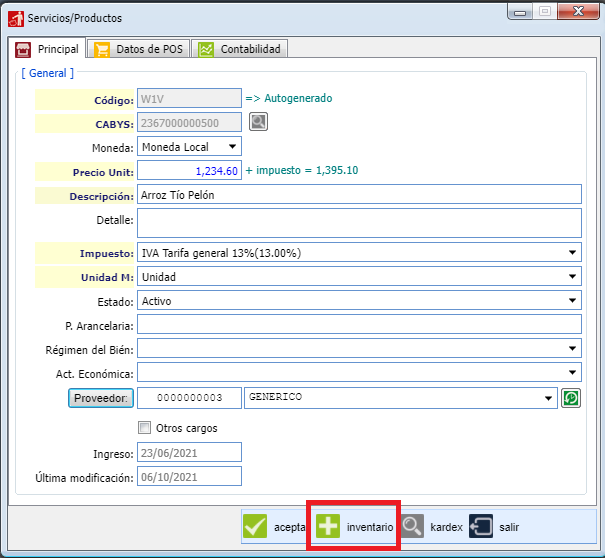
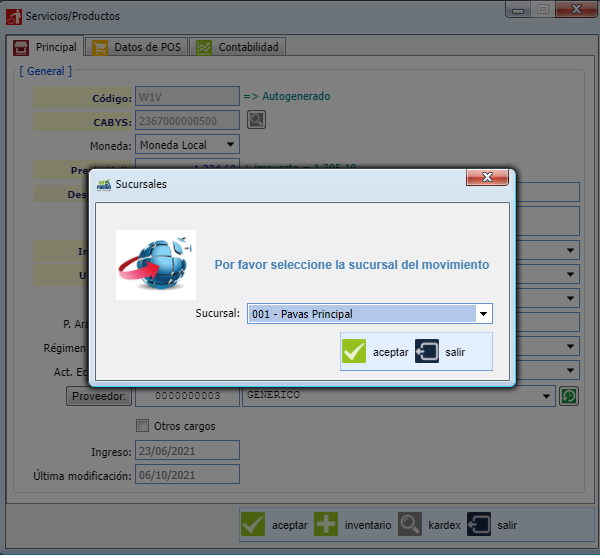
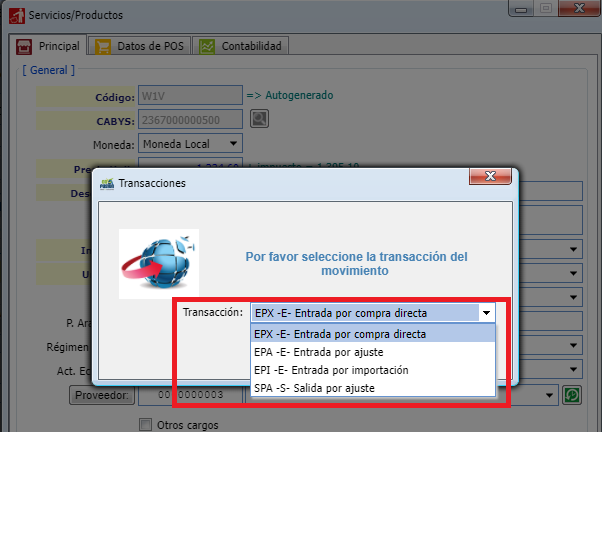
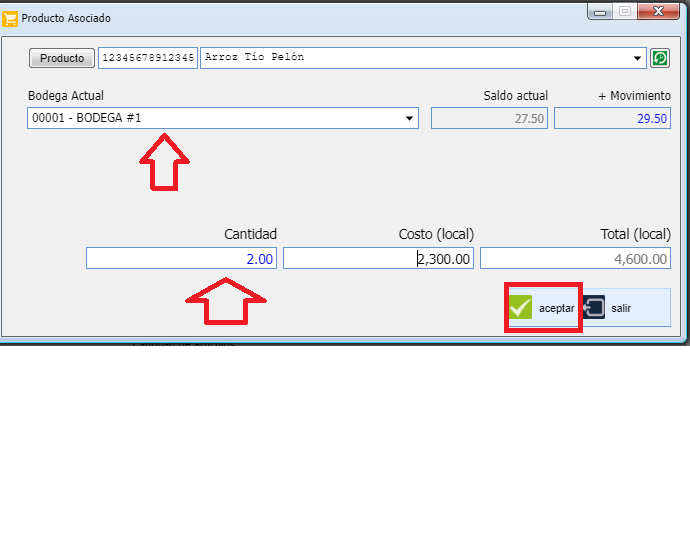
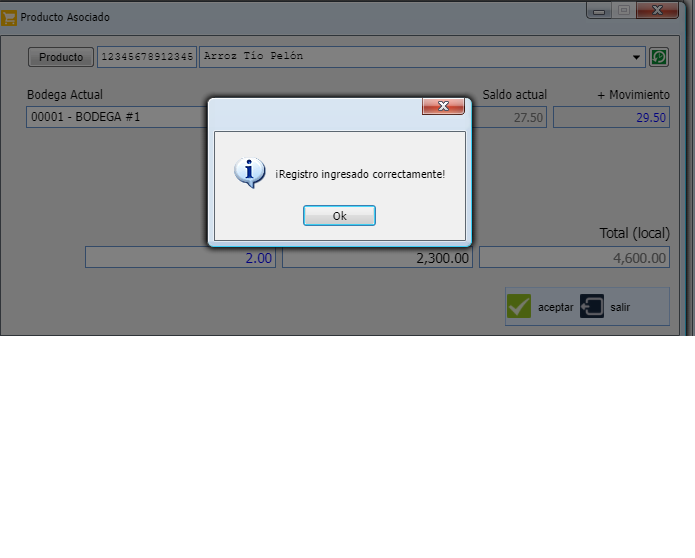
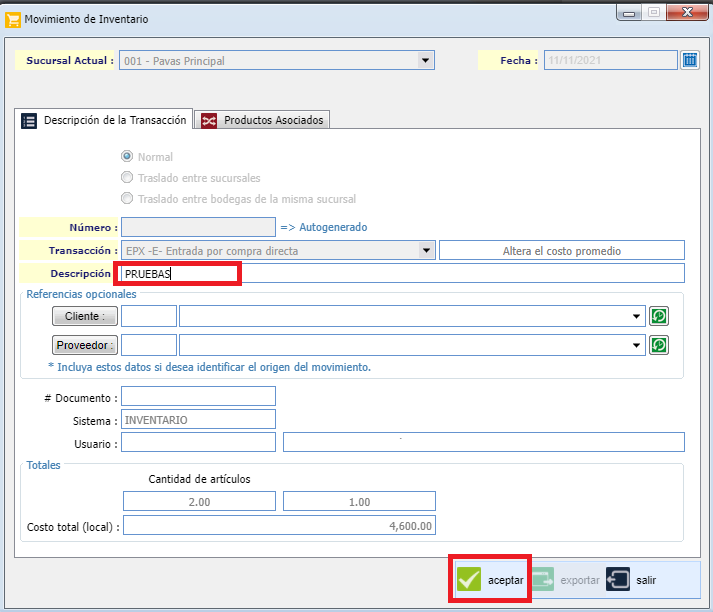
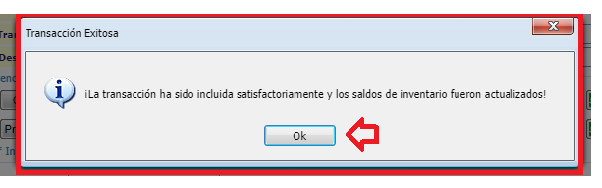
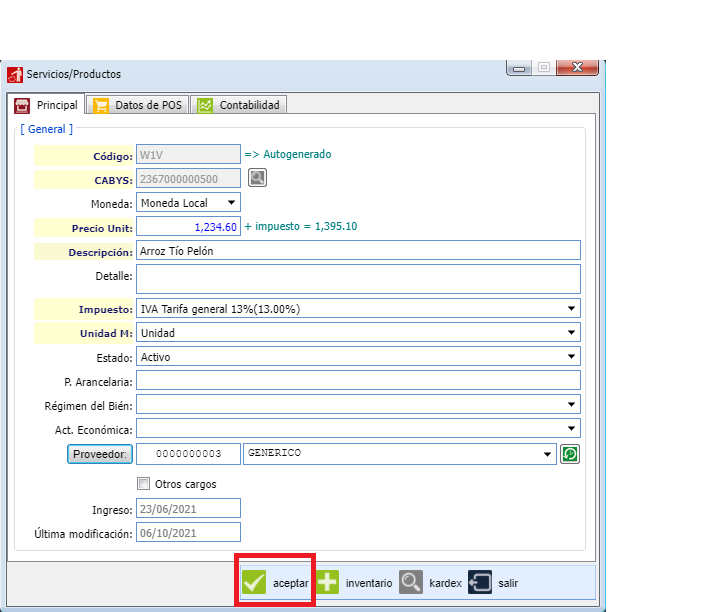

Otra forma de ingresar el inventario es desde Servicios/Productos


El producto debe ser agregado. Seleccionar la opción Inventario:

Seleccionar la sucursal del movimiento:

Seleccionar el movimiento de la transacción:

Seleccionar el producto, la bodega, la cantidad y dar aceptar:
Y confirmamos el mensaje que emerge el sistema: 
Una vez que se da aceptar, emerge la siguiente pantalla. Agregar la descripción y presionamos aceptar:

Se confirma la transacción exitosa por parte del sistema:

Finalizar el proceso presionando "aceptar"

